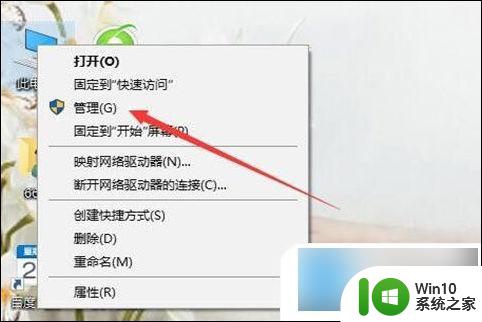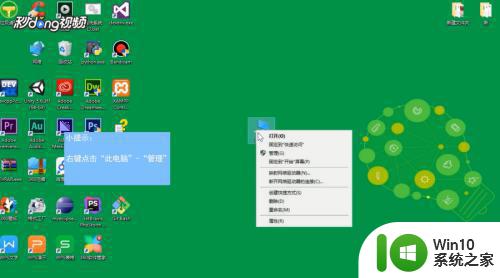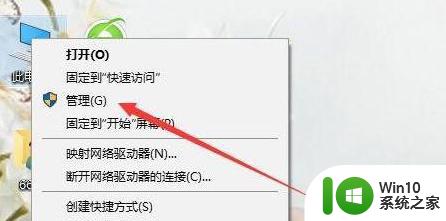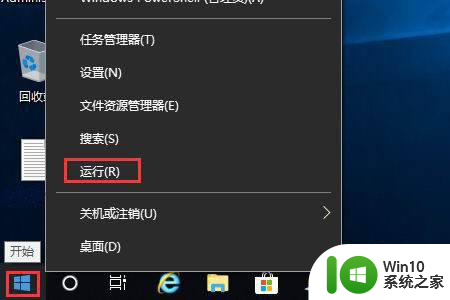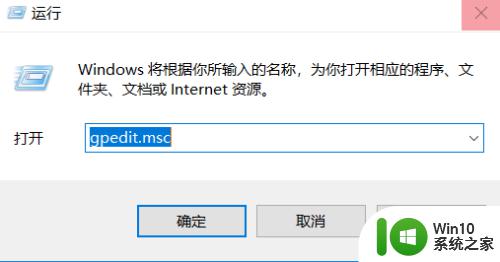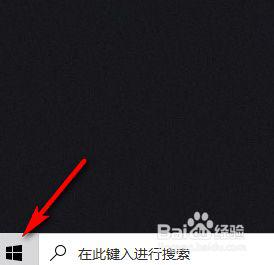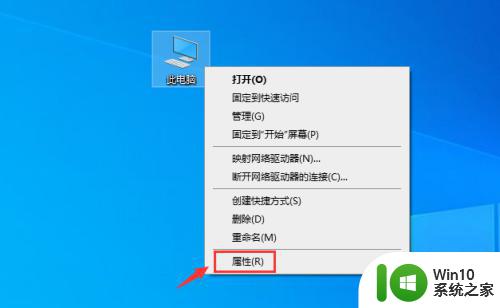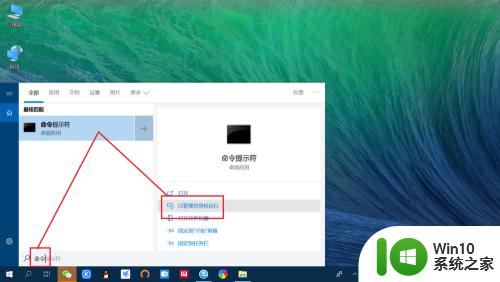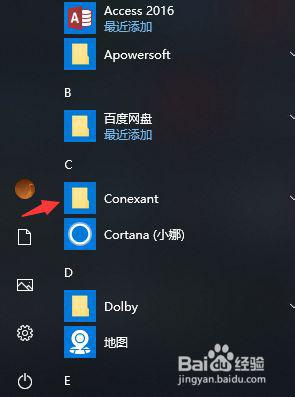win10更改为管理员账户的方法 win10怎么更改成管理员账户
更新时间:2023-04-25 15:09:25作者:zheng
有时我们在使用win10电脑时遇到权限不足需要管理员权限的时候该如何解决呢?今天小编就给大家带来win10更改为管理员账户的方法,如果你刚好遇到这个问题,跟着小编一起来操作吧。
具体方法:
1.在搜索框输入“cmd”,搜索“命令提示符”
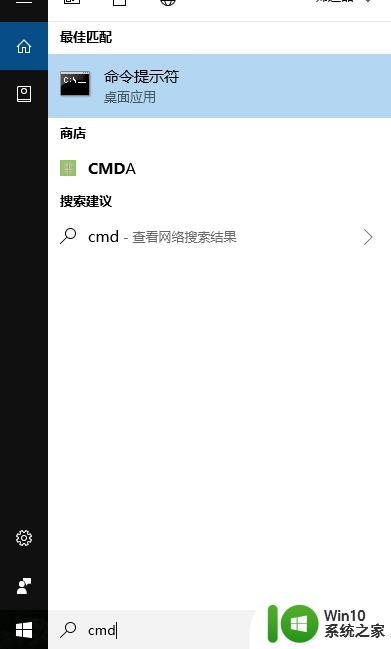
2.不要直接打开而是右键,然后点击第一个选项,“以管理员身份运行”
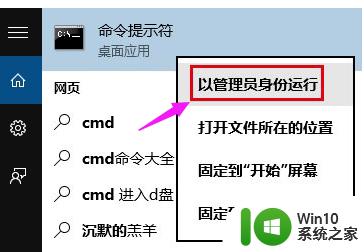
3.把net user administrator /active:yes复制到命令提示符中点确定
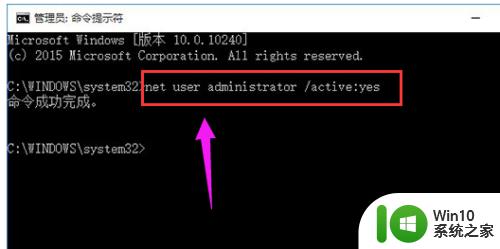
4.这样就已经开启了管理员账户,用户账户菜单下就会多一个“Administrator”的选项
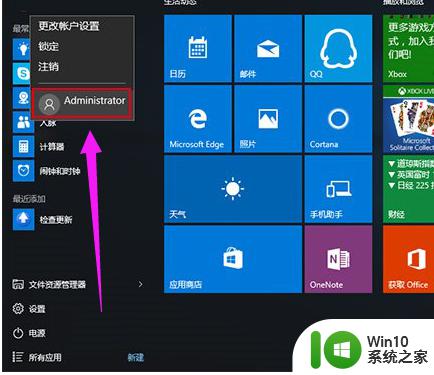
5.点击Administrator选项,就可以进入到登录画面。输入密码就可以登录管理员账户
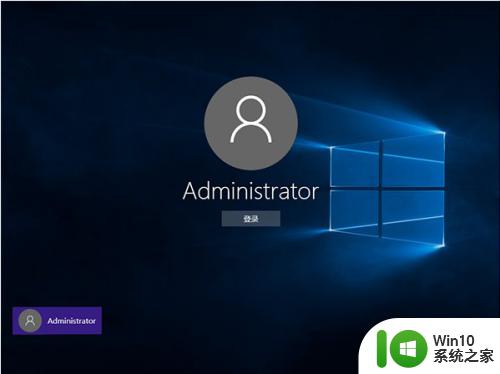
6.第一次登录账户,出现以下的界面,等待设置完成就可以了

以上就是win10更改为管理员账户的方法的全部内容,还有不懂得用户就可以根据小编的方法来操作吧,希望能够帮助到大家。